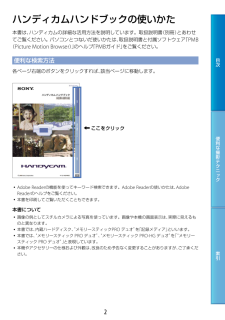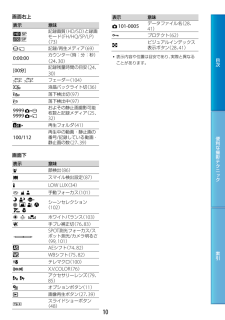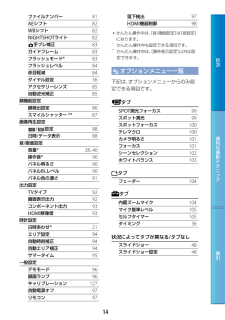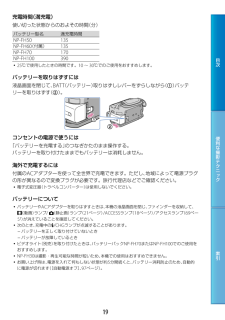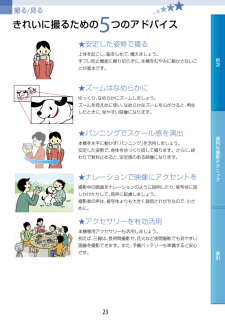Q&A
取扱説明書・マニュアル (文書検索対応分のみ)
"クセ"4 件の検索結果
"クセ"20 - 30 件目を表示
全般
質問者が納得>もともと狙っていたのがsonyのHDR-XR500Vなんですが、アメリカでお使いになるのでしたら、最強、全てにおいてトップクラスのカメラで、ご希望が全て叶うベストな選択です。>この3万円の差がすごくもったいなく感じるので他のメーカーでいいものがないかなと思って相談しました。残念ですが、日本でアメリカ仕様を購入する場合、この差は開く一方で、販売店によっては3~5万の差です。日本仕様の場合、在庫によって値崩れが起こりますが、アメリカ仕様の場合在庫が変化しないため、値崩れが起きません、その差が3~5万と言...
5802日前view40
全般
質問者が納得XR500Vの付属バッテリーの実撮影時間は45分です。アクセサリーキットの付属バッテリー(FH70)の実撮影時間は、ビューファインダー使用時で1時間15分、液晶モニター使用時で1時間10分です。両方のバッテリーを使えば余裕で撮影できるけど、FH70だけでは微妙です。http://www.sony.jp/handycam/pre_include/html/HDR-XR500VXR520V/spec_pop.html#link01XR500Vと同等の性能でメモリータイプのCX500V(4時間録画)/CX520V...
5907日前view25
全般
質問者が納得1時間ちょっと撮りたいならバッテリーパック NP-FH70、2時間以上撮りたいならバッテリーパック NP-FH100を買って下さい。
6003日前view22
全般
質問者が納得ソニーのHDR-XR500Vの手ぶれ補正機能は、ホームページで見ると魅力的に見えますね。私の中での一番の心配は、使用途中で補正機能が壊れることです。1年以降後の故障の修理代が意外とかかりそうなので、ご購入の際は延長保障は必要かと思います。EverioのGZ-HD300は、ソニーやキャノンの下の価格帯を狙っての商品の様ですが以前のモデルに比べてワイドコンバーター・テレコンバーターがショボクなっています。ワイコンやテレコンを使わなければいいのですが、せっかくのハイビジョンなのにレンズがどうもいただけません。私の...
6036日前view45
目次便利な撮影テクニ ク索引ハンディカムハンドブックの使いかた本書は、ハンディカムの詳細な活用方法を説明しています。取扱説明書(別冊)とあわせてご覧ください。パソコンとつないだ使いかたは、取扱説明書と付属ソフトウェア「PMB(Picture Motion Browser)」のヘルプ「PMBガイド」をご覧ください。便利な検索方法各ページ右端のボタンをクリックすれば、該当ページに移動します。 Adobe Readerの機能を使ってキーワード検索できます。Adobe Readerの使いかたは、Adobe Readerのヘルプをご覧ください。 本書を印刷してご覧いただくこともできます。本書について 画像の例としてスチルカメラによる写真を使っています。画像や本機の画面表示は、実際に見えるものと異なります。 本書では、内蔵ハードディスク、“メモリースティックPRO デュオ”を「記録メディア」といいます。 本書では、“メモリースティック PRO デュオ”、“メモリースティック PRO-HG デュオ”を「“メモリースティック PRO デュオ”」と表現しています。 本機やアクセサリーの仕様および外観は、改良のた...
目次便利な撮影テクニ ク索引各部の名前( )内は参照ページです。 内蔵マイク(33) アクティブインターフェースシュー専用マイクやフラッシュなどを使うときに、本機から電源供給し、本機の電源の入/切に連動して接続機器の電源の入/切ができます。お使いになるアクセサリーの取扱説明書をあわせてご覧ください。接続機器がはずれにくい構造になっています。取り付けるときは、押しながら奥まで差し込み、ネジを確実に締め付けてください。取りはずすときは、ネジをゆるめ、上から押しながらはずしてください。 シューカバーを開閉するときは、矢印の方向にずらしてください。 フラッシュ(別売)を付けたまま撮影するときは、充電音が録音されないように、フラッシュの電源を切ってください。 別売のフラッシュと内蔵フラッシュは同時に使えません。 外部マイクをつなぐと、その音声が内蔵マイクよりも優先されます(33ページ)。 A/Vリモート端子(49、66) (USB)端子(66) HDMI OUT端子(49) リモコン受光部・赤外線発光部リモコン(8ページ)は、リモコン受光部に向けて操作します。 レンズ(Gレンズ搭載) フラ...
目次便利な撮影テクニ ク索引 RESET(リセット)ボタン日時を含めすべての設定が解除されます。 DISP(画面表示)ボタン(36) EASY(かんたん操作)ボタン(24、25) GPSスイッチ(38) アクセスランプ(“メモリースティック PRO デュオ”)(69)点灯、点滅中は、データの読み書きを行っています。 メモリースティック デュオ スロット(69) バッテリーパック(18) (ワンタッチ ディスク)ボタン(取扱説明書をご覧ください。) STD/LOW LUX/NIGHTSHOTスイッチ(34) アイカップ ファインダー(30) 視度調整つまみ(30) (動画)・ (静止画)ランプ(21) ACCESS(アクセス)ランプ(ハードディスク)(18)点灯、点滅中は、データの読み書きを行っています。 /CHG(フラッシュ/充電)ランプ(18) START/STOP(スタート/ストップ)ボタン(25、30) DC IN端子(18) ズームレバー(33、47) PHOTO(フォト)ボタン(26、32) MODE(モード)ボタン(26、32) (ヘッドホン)端子...
1010目次便利な撮影テクニ ク索引画面右上表示意味記録画質(HD/SD)と録画モード(FH/HQ/SP/LP)(73) 記録/再生メディア(69)0:00:00カウンター(時:分:秒)(24、30)[00分]記録残量時間の目安(24、30) フェーダー(104)液晶バックライト切(36)落下検出切(97)落下検出中(97)9999 9999 およその静止画撮影可能枚数と記録メディア(25、32)再生フォルダ(41)100/112再生中の動画・静止画の番号/記録している動画・静止画の数(27、39)画面下表示意味顔検出(86)スマイル検出設定(87)LOW LUX(34) 手動フォーカス(101) シーンセレクション(102) ホワイトバランス(103)手ブレ補正切(76、83)SPOT測光フォーカス/スポット測光/カメラ明るさ(99, 101)AEシフト(74、82)WBシフト(75、82)テレマクロ(100)X.V.COLOR(76) アクセサリーレンズ(79、85)オプションボタン(11)画像再生ボタン(27、39)スライドショーボタン(48)表示意味 ...
11目次便利な撮影テクニ ク索引メニュー一覧 ホームメニュー一覧(撮影)カテゴリー動画* 30静止画* 32なめらかスロー録画 35(画像再生)カテゴリーV. インデックス* 39地図* 42 フィルムロール* 43 フェイス* 44プレイリスト 65(その他の機能)カテゴリー削除* 削除 55 削除 55現在地表示* 57動画から静止画作成 59動画ダビング → ダビング 59 → ダビング 59静止画コピー選択コピー 60日付コピー 60編集 削除 55 削除 55 プロテクト 62 プロテクト 62 分割 63プレイリスト編集 追加/ 追加 64 日付指定追加/ 日付指定追加 64 消去/ 消去 65 全消去/ 全消去 65 移動/ 移動 65USB接続 USB接続 66 USB接続 66ワンタッチディスク 取扱説明書BGMダウンロード 45テレビ接続ガイド* 49BGMツール* 45BGMダウンロード 45BGMデータ消去 45バッテリーインフォ 68(メディア管理)カテゴリー動画メディア設定* 69静止画メディア設定* 69メディ...
11目次便利な撮影テクニ ク索引ファイルナンバー 81AEシフト 82WBシフト 82NIGHTSHOTライト 82手ブレ補正 83ガイドフレーム 83フラッシュモード* 83フラッシュレベル 84赤目軽減 84ダイヤル設定 36アクセサリーレンズ 85自動逆光補正 85顔機能設定顔検出設定 86スマイルシャッター** 87画像再生設定/設定 88日時/データ表示 88音/画面設定音量* 28、40操作音* 90パネル明るさ 90パネルBLレベル 90パネル色の濃さ 91出力設定TVタイプ 92画面表示出力 92コンポーネント出力 93HDMI解像度 93時計設定日時あわせ* 21エリア設定 94自動時刻補正 94自動エリア補正 94サマータイム 95一般設定デモモード 96録画ランプ 96キャリブレーション 127自動電源オフ 97リモコン 97落下検出 97HDMI機器制御 98 かんたん操作中は、[音/画面設定]は[音設定]になります。* かんたん操作中も設定できる項目です。** かんたん操作中は、[顔枠表示設定]以外は設定できます。 オプションメニュー一覧下記は、...
11目次便利な撮影テクニ ク索引充電時間(満充電)使い切った状態からのおよその時間(分)バッテリー型名 満充電時間NP-FH50 135NP-FH60(付属)135NP-FH70 170NP-FH100 390 25℃で使用したときの時間です。10~30℃でのご使用をおすすめします。バッテリーを取りはずすには液晶画面を閉じて、BATT(バッテリー)取りはずしレバーをずらしながら()バッテリーを取りはずす()。コンセントの電源で使うには「バッテリーを充電する」のつなぎかたのまま操作する。バッテリーを取り付けたままでもバッテリーは消耗しません。海外で充電するには付属のACアダプターを使って全世界で充電できます。ただし、地域によって電源プラグの形が異なるので変換プラグが必要です。旅行代理店などでご確認ください。 電子式変圧器(トラベルコンバーター)は使用しないでください。バッテリーについて バッテリーやACアダプターを取りはずすときは、本機の液晶画面を閉じ、ファインダーを収納して、 (動画)ランプ/ (静止画)ランプ(21ページ)/ACCESSランプ(18ページ)/アクセスランプ(69ページ)が消...
11目次便利な撮影テクニ ク索引使用前に必ずお読みください付属品を確かめましょうはじめに、付属品を確認してください。万一、不足の場合はお買い上げ店にご相談ください。( )内は個数。□ ACアダプター(1)□ 電源コード(1)□ D端子A/Vケーブル(1)□ A/V接続ケーブル(1)□ USB ケーブル(1)□ リモコン(1)□ リチャージャブルバッテリーパック NP-FH60(1)□ CD-ROM「Handycam Application Software」(1) 「PMB」(「PMBガイド」を含むソフトウェア) 「ハンディカムハンドブック」(PDF)□ 取扱説明書(1)□ 保証書(1) 本機で使える“メモリースティック”については、69ページをご覧ください。故障や破損の原因となるため、特にご注意ください 次の部分をつかんで持たないでください。また、端子カバーをつかんで持たないでください。ファインダー液晶画面バッテリーシューカバー 本機は防じん、防滴、防水仕様ではありません。「本機の取り扱いについて」もご覧ください(126ページ)。 本機の (動画)ランプ/ (静止画)ランプ(21ペ...
þÿ目次便利な撮影テクニ ク索引撮る/見るきれいに撮るための5つのアドバイス★安定した姿勢で撮る上体を起こし、脇をしめて、構えましょう。手ブレ防止機能に頼り切らずに、本機をむやみに動かさないことが基本です。★ズームはなめらかにゆっくり、なめらかにズームしましょう。ズームを控えめに使い、なめらかなズームを心がけると、再生したときに、見やすい映像になります。★パンニングでスケール感を演出本機を水平に動かす「パンニング」を活用しましょう。安定した姿勢で、身体をゆっくり回して撮ります。さらに、終わりで数秒止めると、安定感のある映像になります。★ナレーションで映像にアクセントを撮影中の画面をナレーションのように説明したり、被写体に話しかけたりして、音声に配慮しましょう。撮影者の声は、被写体よりも大きく録音されがちなので、小さめに。★アクセサリーを有効活用本機専用アクセサリーも活用しましょう。 例えば、三脚は、長時間撮影や、花火など夜間撮影でも見やすい 画像を撮影できます。また、予備バッテリーも準備すると安心 です。
þÿ11目次便利な撮影テクニ ク索引 [ 手ブレ補正]機能は、お買い上げ時の設定は[アクティブ]です。 電源を入れてから撮影が可能になるまで数秒かかります。その間、本機の操作はできません。 撮影中に液晶画面を閉じると、録画が止まります。 撮影終了後、ACCESS/アクセスランプ点灯中、または点滅中は、撮影したデータをメディアに書き込み中です。本機に衝撃や振動を与えたり、バッテリーやACアダプターを取りはずしたりしないでください。 撮影可能時間や空き容量などを確認するには、 (ホーム) (メディア管理)[メディア情報]をタッチします(71ページ)。 液晶画面を見やすく調節するには、液晶画面を90̊まで開き()、見やすい角度に調節してください()。液晶画面をレンズ側に180̊回して()自分撮り(対面撮影)できます。 ファインダーのみで撮るときは、ファインダーを引き出して()、液晶画面を閉じ、見やすい角度に調節してください()。ファインダーの画面表示がぼやけているときは、ファインダー下の視度調節つまみで調節してください。 液晶画面を開閉するときや、角度を調節するときに、液晶画面横...
- 1